Kurz :Dieser Leitfaden für Anfänger zeigt Ihnen, wie Sie schnell ein E-Book mit dem Calibre-Tool unter Linux erstellen .
E-Books erfreuen sich sprunghafter Beliebtheit, seit Amazon vor einigen Jahren damit begann, sie zu verkaufen. Die gute Nachricht ist, dass sie mit kostenlosen und Open-Source-Tools sehr einfach zu erstellen sind.
In diesem Tutorial zeige ich Ihnen, wie Sie ein eBook unter Linux erstellen.
Erstellen eines eBooks unter Linux
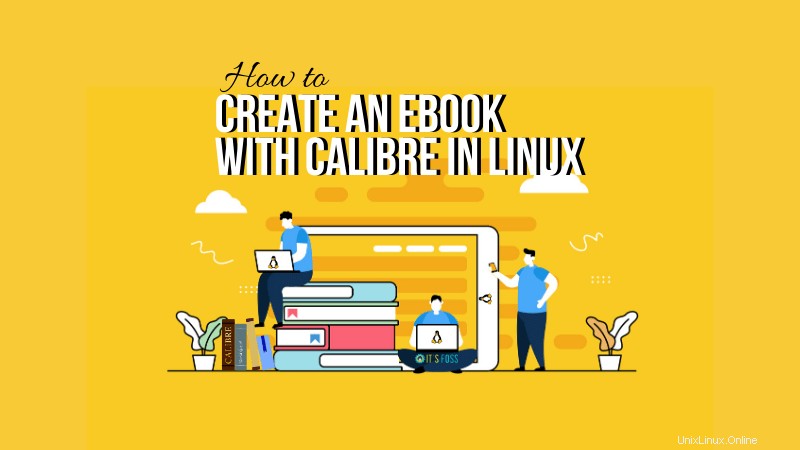
Um ein eBook zu erstellen, benötigen Sie zwei Softwareprogramme:eine Textverarbeitung (ich verwende natürlich LibreOffice) und Calibre.
Calibre ist ein großartiges E-Book-Reader- und Bibliotheksprogramm. Sie können damit ePub-Dateien unter Linux öffnen oder Ihre eBooks-Sammlung verwalten.
Neben dieser Software benötigen Sie auch ein eBook-Cover (1410×2250) und Ihr Manuskript.
Schritt 1
Zuerst müssen Sie Ihr Manuskript mit Ihrer Textverarbeitung öffnen. Calibre kann automatisch ein Inhaltsverzeichnis (TOC) für Sie erstellen. Dazu müssen Sie die Kapitelüberschriften in Ihrem Manuskript auf Überschrift 1 setzen .
Markieren Sie einfach die Kapitelüberschriften und wählen Sie „Überschrift 1“ aus dem Dropdown-Feld „Absatzstil“ aus.
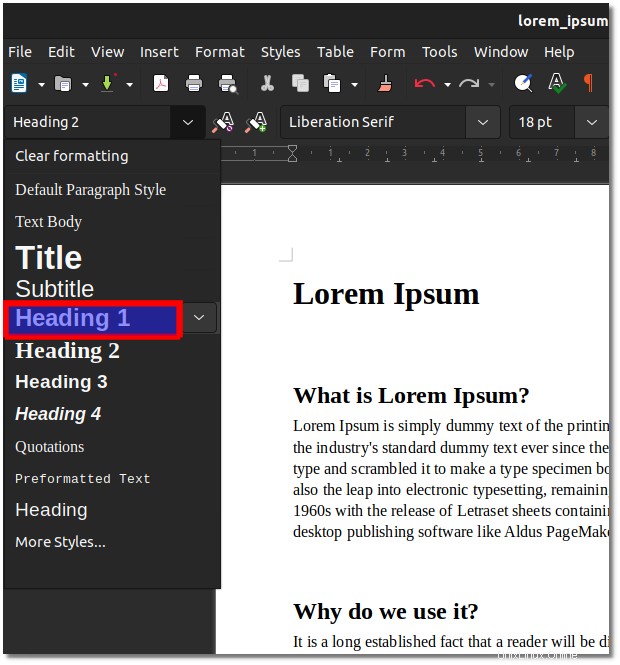
Wenn Sie planen, Unterkapitel zu haben und möchten, dass sie dem Inhaltsverzeichnis hinzugefügt werden, dann machen Sie alle diese Titel zur Überschrift 2.
Speichern Sie nun Ihr Dokument als HTML-Datei.
Schritt 2
Klicken Sie in Calibre auf „Bücher hinzufügen“. " Taste. Nachdem das Dialogfeld angezeigt wird, können Sie zum Speicherort Ihrer HTML-Datei navigieren und sie dem Programm hinzufügen.
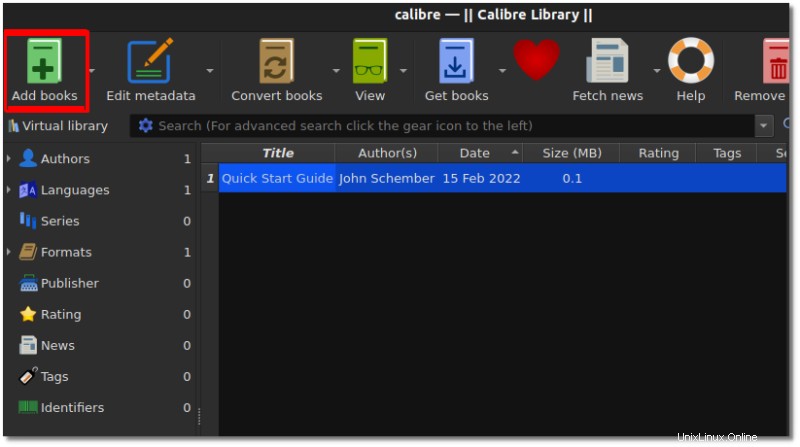
Schritt 3
Nachdem die neue HTML-Datei zur Calibre-Bibliothek hinzugefügt wurde, wählen Sie die neue Datei aus und klicken Sie auf „Metadaten bearbeiten ”-Schaltfläche.
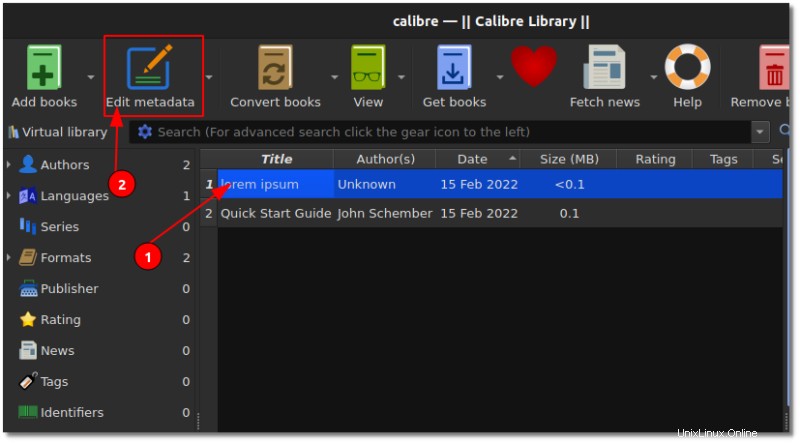
Von hier aus können Sie die folgenden Informationen hinzufügen:Titel, Autor, Titelbild, Beschreibung und mehr. Wenn Sie fertig sind, klicken Sie auf „OK“.
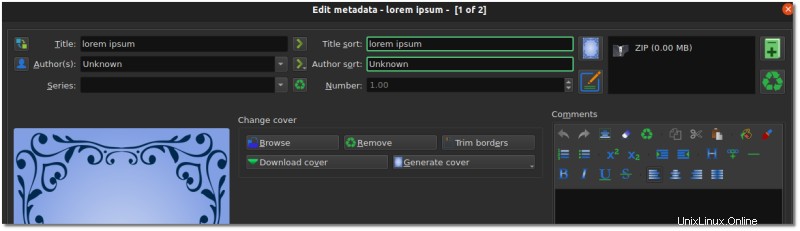
Schritt 4
Klicken Sie nun auf „Bücher konvertieren“. ”-Schaltfläche.
In den neuen Fenstern sind einige Optionen verfügbar, aber Sie müssen sie nicht alle verwenden.
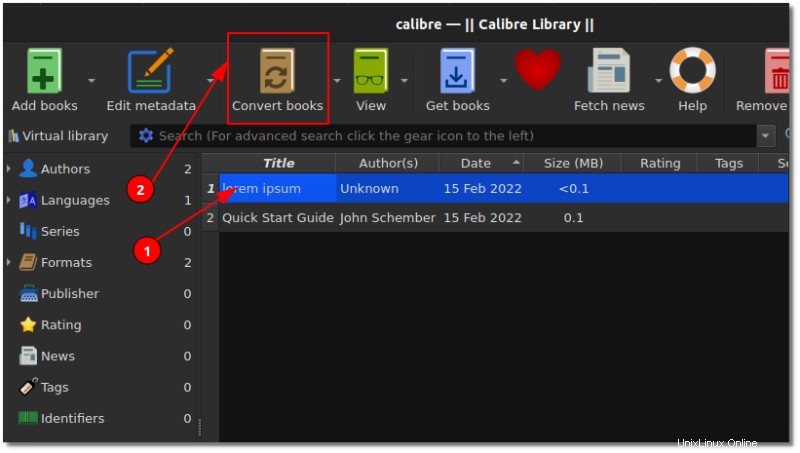
Oben rechts auf dem neuen Bildschirm wählen Sie epub. Calibre bietet Ihnen auch die Möglichkeit, eine Mobi-Datei zu erstellen, aber ich habe festgestellt, dass diese Dateien nicht immer so funktionierten, wie ich es wollte.
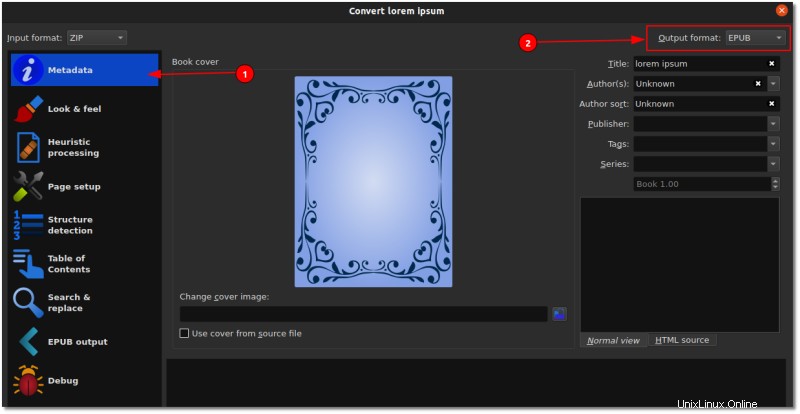
Schritt 5
Klicken Sie auf „Look &Feel“. ” Registerkarte auf der linken Seite des neuen Dialogfelds. Wählen Sie nun „Abstände zwischen Absätzen entfernen“. “.
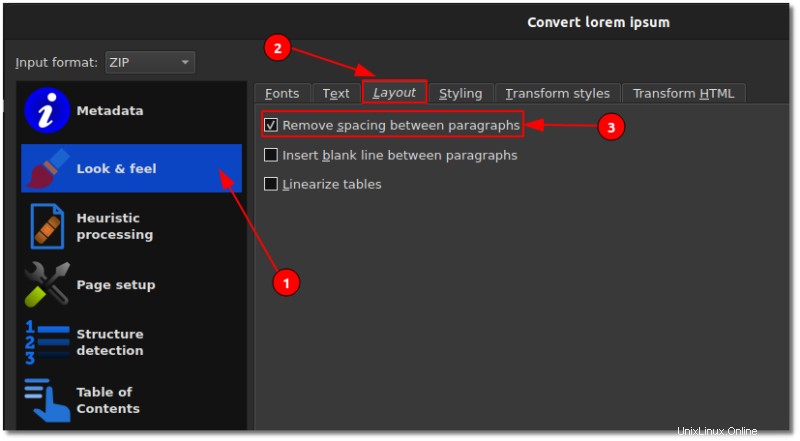
Als nächstes erstellen wir das Inhaltsverzeichnis. Wenn Sie kein Inhaltsverzeichnis in Ihrem Buch verwenden möchten, überspringen Sie diesen Schritt. Wählen Sie die Registerkarte Inhaltsverzeichnis. Klicken Sie dort auf das Zauberstab-Symbol rechts neben „Inhaltsverzeichnis der Ebene 1 (XPath-Ausdruck)“.
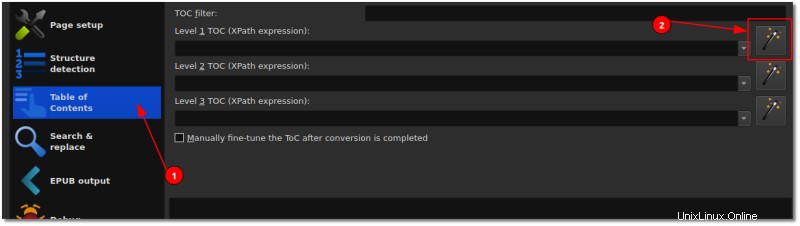
Wählen Sie im neuen Fenster „h1“ aus dem Dropdown-Menü unter „HTML-Tags mit Tag-Namen abgleichen“. Klicken Sie auf „OK“, um das Fenster zu schließen. Wenn Sie Unterkapitel einrichten, setzen Sie „Level 2 TOC (XPath expression)“ auf h2.
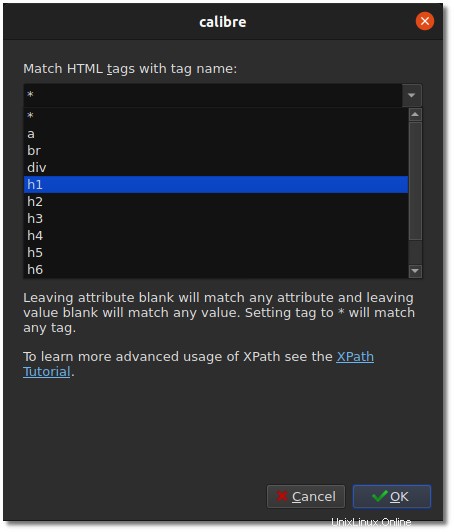
Bevor wir mit der Konvertierung beginnen, wählen Sie EPUB-Ausgabe. Wählen Sie auf der neuen Seite die Option „Inline-Inhaltsverzeichnis einfügen“.
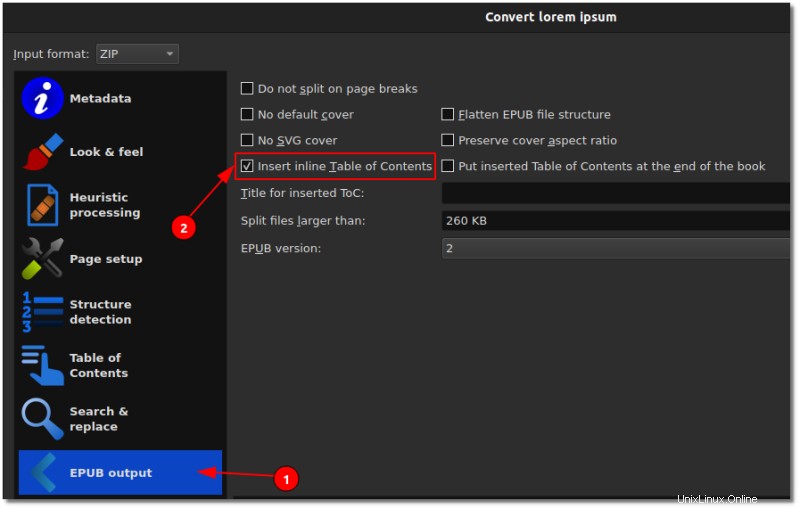
Jetzt müssen Sie nur noch auf „OK“ klicken, um den Konvertierungsprozess zu starten. Sofern Sie keine große Datei haben, sollte die Konvertierung ziemlich schnell abgeschlossen sein.
Bitte schön, Sie haben gerade ein schnelles eBook erstellt.
Für die fortgeschritteneren Benutzer, die wissen, wie man CSS schreibt, bietet Calibre die Möglichkeit, CSS-Stile zu Ihrem Text hinzuzufügen. Gehen Sie einfach zum Abschnitt „Look &Feel“ und wählen Sie die Registerkarte „Styling“. Wenn Sie versuchen, dies mit mobi zu tun, akzeptiert es aus irgendeinem Grund nicht das gesamte Styling.
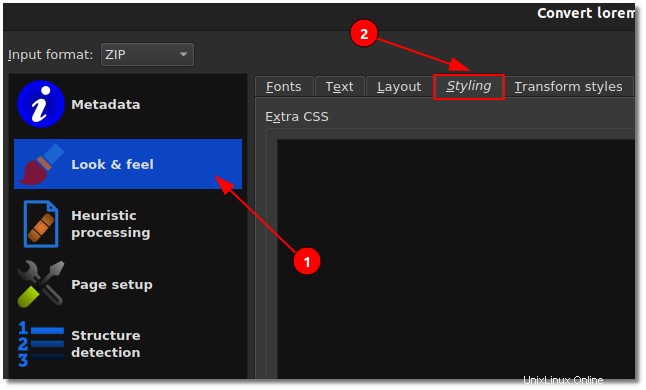
Nun, das war ziemlich einfach, oder? Ich hoffe, dieses Tutorial hat Ihnen geholfen, eBooks unter Linux zu erstellen .
Lass es mich in den Kommentaren wissen, wenn du Fragen hast. Wenn Sie diesen Artikel interessant fanden, nehmen Sie sich bitte eine Minute Zeit, um ihn in den sozialen Medien zu teilen.